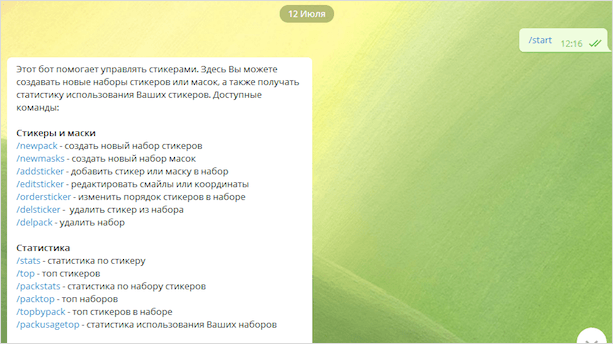ما تصمیم گرفتیم تا مطالب امروز را به جواب سؤال فوری بسیاری از کاربران تلفن های هوشمند اندرویدی اختصاص دهیم: از کجا بارگیری شود و چگونه اندروید را به روز کنیم؟ سیستم عامل توسعه یافته توسط غول گوگل اخیراً ظاهر شده است (حدود 10 سال پیش) ، اما به سرعت در حال پیشرفت است. اکنون آندروید از نظر شیوع یکی از رهبران بازار است ، به روزرسانی هایی را با منظم قابل پیش بینی دریافت می کند و مزایای زیادی دارد که باعث جذب کاربران می شود.
چگونه دریابیم که کدام نسخه اندرویدی در تلفن هوشمند است
قبل از شروع جستجوی آخرین به روزرسانی ها ، باید دریابید از کدام نسخه Android استفاده می کنید.
این نسخه توسط یک سازنده جداگانه از تنظیمات دستگاه - "درباره تلفن" توسط سازنده نشان داده شده است. در اینجا شما باید "نسخه Android" را پیدا کنید ، در آنجا نسخه استفاده شده را مشاهده خواهید کرد. همچنین در این منو می توانید دریابید که پوسته توسط پیش سازنده از قبل نصب شده است و تاریخ آخرین بروزرسانی امنیتی.
نحوه بروزرسانی اندروید
دو روش برای به روزرسانی سیستم وجود دارد:
- به روزرسانی های OTA (به روزرسانی های مربوط به هوا) که توسط سازنده دستگاه ارائه شده است.
- با استفاده از سیستم عامل سفارشی که توسط کاربران عادی ایجاد شده است.
اولین راه برای بروزرسانی اندروید ارجحیت دارد ، زیرا سهولت نصب و پایداری دستگاه را بر روی نسخه جدید سیستم فراهم می کند که در مورد سیستم عامل سفارشی نمی توان گفت. با این حال ، به طور معمول ، به روزرسانی OTA برای تلفن های هوشمند پرچمدار مرتبط است ، سازندگان آن برای مدت طولانی پس از انتشار ، از انتشار به روز رسانی مراقبت می کنند. اما کلاس بودجه اغلب باید با چند بروزرسانی راضی باشد ، پس از آن سازنده دستگاه را به سادگی فراموش می کند. مشتریان در این مورد آماده کمک هستند.
قبل از شروع به روزرسانی سیستم عامل ، از نسخه پشتیبان خود غافل نشوید. حتی در صورت بروزرسانی "بالای هوا" ، خطاهایی امکان پذیر است که منجر به از بین رفتن عکس ها ، مخاطبین و سایر اطلاعات می شود. بنابراین ، توصیه می کنیم از داده های مهم به صورت دستی یا از نرم افزار شخص ثالث تهیه کنید ، که به وفور در Google Play ارائه می شود (به عنوان مثال: SM Backup - Safe Cloud ، برنامه پشتیبان گیری مجدد انتقال ، G Cloud Backup).
Android را از طریق هوا به روز کنید (به روز رسانی OTA)
ساده ترین راه برای به روزرسانی تلفن یا تبلت اندرویدی خود ، که به حداقل مهارت و دانش کاربر نیاز دارد.
همانطور که قبلاً اشاره شد ، به روزرسانی های رسمی اغلب به دستگاه های محبوب می روند. علاوه بر این ، برخی از تلفن های هوشمند (معمولاً از چین سفارش می گیرند) می توانند توسط سیستم عامل سفارشی توسط فروشنده چشمک زن شوند ، که به روزرسانی های "بالای هوا" را ارائه نمی دهد.
اگر جزء افراد خوش شانس هستید ، پس از آن:
- به تنظیمات دستگاه بروید.
- در پایین ، "درباره تلفن" را پیدا کنید.
تعدادی از سازندگان این ابزار برای به روزرسانی اندروید ، روی دسکتاپ آورده اند ، به طوری که کاربر این فرآیند را حتی ساده تر انجام داد.
- در پنجره جدید ، در بالا ، یک دکمه "بروزرسانی سیستم" وجود دارد ، که ما به آن نیاز داریم. روی دکمه کلیک کنید؛
- در منوی باز شده ، روی "بررسی به روزرسانی ها" کلیک کنید؛
در اکثر دستگاههای کارخانه ، وقتی تلفن یا رایانه لوحی به روزرسانی را در پس زمینه بارگیری می کند ، معمولاً بروزرسانی خودکار به طور پیش فرض نصب می شود.
- مدتی طول خواهد کشید (بسته به سرعت اینترنت) تا یافتن به روزرسانی های موجود در Android (یا یافت نشد).
- اگر به روزرسانی هایی در سیستم وجود داشته باشد ، به آنها پیشنهاد می شود که آنها را بارگیری کنید ، و پس از نصب -
قبل از نصب به روزرسانی ها ، حتماً دستگاه خود را به طور کامل شارژ کنید!
- اکنون فقط کافی است دستورالعمل دستیار را دنبال کنید و صبر کنید تا نصب به روزرسانی ها به پایان برسد و تلفن هوشمند مجدداً شروع شود.
در نتیجه دستگاهی با به روزرسانی های تازه دریافت خواهید کرد ، اطلاعات شخصی و همچنین برنامه های نصب شده ذخیره می شوند.
به روزرسانی Android با سیستم عامل سفارشی: از کجا بارگیری شود ، چگونه نصب شود

با توجه به فراوانی مدل های تلفن در خطوط ، تولید کنندگان غالباً وقت لازم برای به روزرسانی کلیه دستگاه ها به صورت رسمی ندارند و به همین دلیل علاقه مندان که جمع آوری سیستم عامل را بر اساس آخرین نسخه های اندرویدی برای یک دستگاه خاص انجام می دهند ، این وظیفه را بر عهده می گیرند. سیستم عامل سفارشی بصورت رایگان توزیع می شود ؛ نصب نیاز به نرم افزار اضافی و مهارت دارد.
توجه داشته باشید! همه سیستم عامل های سفارشی برای دستگاه شما مناسب نیستند - فقط مواردی که برای آن تولید شده اند. در موارد استثنایی ، سیستم عامل از تلفن هوشمند ممکن است مناسب باشد ، که از نظر ویژگی های شما یکسان است.
بنابراین ، ما با جستجو شروع می کنیم. می توانید نسخه به روز شده Android را در انجمن ها با موضوع چشمک زن دستگاه های مختلف بارگیری کنید. بیشترین بازدیدها ، تالارهای گفتمان w3bsit3-dns.com هستند که در آنجا با استفاده از نوار جستجو می توانید موضوعی را به گوشی هوشمند خود اختصاص دهید. در اینجا می توانید سیستم عامل مورد علاقه خود را انتخاب کنید (بر اساس آن نسخه ، از کدام توسعه دهنده ، با چه پیشرفت هایی) و همچنین اطلاعات بیشتری در مورد آن از بازدید کنندگان این موضوع کسب کنید.
آشنایی با دستورالعمل نصب سیستم عامل که در مباحث قرار گرفته و دائماً توسط کاربران به روز می شود ، اضافی نخواهد بود. واقعیت این است که تمام تلفن های هوشمند ، هرچند اندک ، اما با یکدیگر متفاوت هستند ، و همچنین روند فریمورک آنها ، بنابراین باید به دستورالعمل ها توجه شود.
هنگامی که تصویر سیستم عامل در حافظه تلفن یا رایانه بارگیری می شود ، می توانید به نصب خود ادامه دهید اما در اینجا برخی از تفاوت های ظریف وجود دارد. اول از همه ، شما باید روش نصب سیستم عامل سفارشی را انتخاب کنید:
- از طریق برنامه هایی که مستقیماً در Android نصب می شوند.
- با استفاده از رایانه شخصی ، نرم افزار ویژه و بازیابی سفارشی.
در اینجا شایان ذکر است که به شما هشدار می دهیم که سیستم عامل سفارشی را با ریسک خود نصب کنید. علاوه بر این واقعیت که سیستم عامل ممکن است به سادگی با دستگاه شما مطابقت نداشته باشد ، مشکلات دیگری نیز ممکن است وجود داشته باشد: خطا در عملکرد ، عدم کارکرد برخی عملکردها ، خرابی کامل عملکرد دستگاه و غیره.
سیستم عامل Android را با استفاده از برنامه به روز کنید
روشی آسان تر برای نصب سیستم عامل در اندروید ، اما همیشه موفقیت آن را تضمین نمی کند. برای انجام به روزرسانی به ما نیاز خواهیم داشت:
- (اختیاری ، اما مطلوب)؛
- برنامه را بر روی دستگاه نصب کنید (توصیه می شود: مدیر بروزرسانی Android ، مدیر ROM)؛
- دانلود سیستم عامل (ذخیره در کارت SD).
وقتی همه موارد بالا آماده شد ، به روزرسانی Android بروید:
- برنامه نصب شده را اجرا کنید.
- برنامه به نصب ClockWorkMod Recovery (بازیابی سفارشی برای نصب سیستم عامل شخص ثالث) نیاز دارد ، با این پیشنهاد موافقت کنید.
- بر روی "نصب ROM از کارت SD" کلیک کنید ، سپس مسیر تصویر سیستم عامل را مشخص کنید؛
- یک پنجره جدید باز خواهد شد که در آن شما باید روی "ذخیره فعلی ROM" (در صورت بروز خطاهای پیش بینی نشده) و "راه اندازی مجدد و نصب" کلیک کنید.
- فقط صبر کنید (حدوداً 10-10 دقیقه) تا زمانی که تلفن هوشمند با رابط و عملکرد به روز شده ظاهر شود.
سیستم عامل Android را با استفاده از رایانه به روز کنید
این گزینه تا حدودی پیچیده تر است ، اما با ویژگی های انعطاف پذیر تر و تضمین موفقیت. کمی زمان بیشتر و نرم افزارهای مختلف طول خواهد کشید:
- سیستم عامل بارگیری شده به طور طبیعی؛
- مشتری برای نصب سیستم عامل (برای هر مدل گوشی های هوشمند متفاوت است ، بنابراین دستگاه خود را در بخش های مناسب فروم جستجو کنید)؛
- درایورهای ADB برای دستگاه شما که لینک بارگیری آنها نیز در این بخش یافت می شود.
اکنون ، به منظور به روزرسانی:
- تلفن هوشمند را در دست گرفته و به "تنظیمات" می رویم ، جایی که در زیر به جستجوی مورد "برای توسعه دهندگان" می پردازیم.
ممکن است در اصل نباشد. برای ظاهر شدن ، باید به منوی "درباره تلفن" بروید و چندین بار روی آیتم "نسخه Android" کلیک کنید.
- در تنظیمات "برای توسعه دهندگان" ، کادر "اشکال زدایی USB" را علامت بزنید.
- درایور ADB را روی رایانه شخصی نصب کنید (به طوری که بتواند دستگاه شما را تشخیص دهد) ، و سپس تلفن هوشمند را از طریق کابل USB متصل کنید.
- مشتری را بارگیری کنید تا سیستم عامل را در تلفن هوشمند بارگیری کنید.
- به محل مشتری سیستم عامل را مشخص کنید و به مراحل بروزرسانی بروید.
هر مشتری با یکدیگر متفاوت است ، بنابراین باید از قبل با ویژگی های آن آشنا شوید.
- ما صبر می کنیم در حالی که مشتری بدون قطع سیم ، به روزرسانی ها را نصب می کند.
- مشتری و همچنین تلفن هوشمند که شروع به روشن شدن می کند ، از آخر بروزرسانی اطلاع می دهند.
اولین روند راه اندازی ممکن است مدت زمان زیادی طول بکشد ، نگران نباشید.
پس از به روزرسانی اندروید چه باید کرد؟
بنابراین ما فهمیدیم که چگونه Android را نصب کنیم ، آخرین نسخه سیستم عامل را با مجموعه ای از ویژگی های جدید (یا با حداقل این ویژگی ها) نصب کنیم ، در ادامه چه باید کرد؟
اگر به روزرسانی را با استفاده از وسایل منظم تلفن هوشمند خود انجام داده اید ، دیگر لازم نیست کاری انجام دهید: تمام برنامه ها ، همه پیام های اس ام اس و سایر داده ها را خواهید داشت (مگر اینکه البته در طی فرایند بروزرسانی خطایی روی داده باشد). یعنی شما می توانید بدون استفاده از برنامه های نصب مجدد ، همچنان به استفاده از دستگاه خود ادامه دهید.
در مواردی که دستگاه چشمک می زند ، تمام داده ها ناپدید می شوند. خواه آن را دوست داشته باشید یا نه ، باید مجدداً وارد حساب های خود شوید ، برنامه های لازم را نصب کرده و موسیقی مورد علاقه خود را بار دیگر بارگیری کنید. بنابراین ، ما همیشه توصیه می کنیم پشتیبان گیری انجام دهید ، که این کارها را بسیار ساده می کند.
نحوه غیرفعال کردن به روزرسانی های Android
در کنار سؤال در مورد نصب به روزرسانی های جدید ، بسیاری از کاربران به نحوه غیرفعال کردن آنها علاقه مند هستند. برخی دیگر به آنها نیاز ندارند ، برخی دیگر قبلاً به نسخه قدیمی Android عادت ندارند و نمی خواهند چیزی را در تلفن هوشمند خود تغییر دهند. برای اینکه سیستم با پیشنهادهای مداوم فاقد بروزرسانی شود و همچنین برای بارگیری آنها در هزینه بارگیری آنها خراب نشود ، باید:
- به "تنظیمات" تلفن یا رایانه لوحی بروید.
- به "درباره تلفن" بروید ، سپس - "بروزرسانی سیستم"؛
- روبروی مورد "به روز رسانی خودکار" کادر را علامت بزنید.
اکنون ، تنها پس از درخواست شما ، سیستم شروع به جستجوی نسخه های جدید برای بارگیری می کند.
همچنین ، بسیاری از کاربران ، همانطور که متوجه شدیم ، از به روزرسانی خودکار برنامه ها جلوگیری می شود ، که غالباً فراتر از شناخت پیام رسان یا مشتری شبکه اجتماعی تغییر می کند و گیگابایت ترافیک مصرف می کند. همه چیز در اینجا نیز در چند مرحله ساده غیرفعال است:
- google Play (Market Play) را راه اندازی کنید.
- با کشیدن انگشت از سمت چپ صفحه ، به منوی جانبی می رسیم ، که در پایین "تنظیمات" را پیدا می کنیم.
- به "برنامه های به روز رسانی خودکار" بروید.
- از لیست پیشنهادی ، "هرگز" را انتخاب کنید.
در آینده ، فقط به صورت دستی می توانید برنامه های لازم را به روز کنید.
نتیجه
بروزرسانی اندروید یک چیز بسیار مفید است. به روزرسانی های منظم اشکالات را برطرف می کند ، نوآوری های زیادی را به سیستم وارد می کند و فقط استفاده از آن را لذت بخش تر می کند. تلفن هوشمند به روز شده از حملات ویروس ، "باهوش تر" از نسخه های قدیمی تر سیستم عامل "باهوش تر" ترس دارد. علاوه بر این ، فرایند بروزرسانی آنقدر پیچیده نیست که ممکن است در ابتدا به نظر برسد. فقط سی دقیقه کار دارید و یک دستگاه به روز دارید که می تواند با تمام برنامه های مربوطه کار کند.
دریافت به روزرسانی برای هر صاحب تلفن هوشمند و تبلت اندرویدی یک اتفاق شاد است. از آنجا که نسخه جدید این سیستم شامل: توابع پیشرفته ، ویژگی های بهبود یافته ، اصلاح خطاها و آسیب پذیری های قبلی است. با این حال ، برخی از دستگاه ها برای به روزرسانی های اندرویدی خودکار پیکربندی نشده اند ، بنابراین آنها نیاز به فعال یا نصب دستی سیستم عامل دارند. در مقاله ما به طور مفصل نحوه به روزرسانی اندرویدی را با ساده ترین و مقرون به صرفه ترین روش توضیح خواهیم داد.
روشهای بروزرسانی سیستم عامل Android
چهار روش اصلی برای بروزرسانی سیستم وجود دارد:
- FOTA (سیستم عامل بیش از هوا).
- با استفاده از رایانه شخصی به روز کنید.
- حالت بازیابی استاندارد حالت بازیابی است.
- حالت بازیابی شخص ثالث - TWRP یا CWM.
FOTA به معنای واقعی کلمه از انگلیسی ، اینگونه ترجمه می کند: سیستم عامل از طریق هوا. برای اکثر تولید کنندگان ، این روش اصلی تحویل سیستم عامل و بروزرسانی های سیستم از راه دور است. روش خوب است از آنجا که مداخله کاربر را از بین می برد ، نیازی به کامپیوتر ندارد و شما را مجبور نمی کند به یک مرکز خدمات مراجعه کنید. فقط کافی است به اینترنت بی سیم بیابید.
روش استفاده از رایانه شخصی شامل نصب سیستم از طریق ابزار اختصاصی سازنده است. این به شما امکان می دهد تا قبل از لیست پستی OTA یا در صورت عدم دسترسی به اینترنت بی سیم ، بروزرسانی کنید. در بعضی موارد ، اگر بوت لودر روی دستگاه قفل شود و / یا حق ROOT بدست آید ، این روش از آسیب دیدن نرم افزار جلوگیری می کند.
حالت بازیابی استاندارد - حالت بازیابی ، به شما امکان می دهد نسخه رسمی سیستم عامل ، مشابه روش "استفاده از رایانه شخصی" را به روز کنید. در این حالت ، ابتدا پرونده سیستم عامل در حافظه دستگاه قرار می گیرد ، حالت بوت را شروع کرده و سیستم را "فلاش" می کند.
حالت بازیابی شخص ثالث TWRP یا CWM ، برای نصب نسخه های سفارشی یا اصلاح شده از سیستم عامل اندروید. این روش به شما امکان می دهد پس از قطع تولید کننده پشتیبانی از آن ، به روزرسانی های غیر رسمی را دریافت کنید.
مهم! هر روش به روز رسانی خطر آسیب به دستگاه را به همراه دارد: به دلیل شرایط پیش بینی نشده ، عدم رعایت شرایط یا خطاهای کاربر. ما در مورد مشکلی که ممکن است هنگام در نظر گرفتن یک روش به روزرسانی خاص با آنها مقابله کنید ، بیشتر صحبت خواهیم کرد. روشها همچنین مطابق پیچیدگی تنظیم می شوند ، در حالی که 1 ساده ترین روش است ، حداقل به تلاش و دانش نیاز دارد. 4 - سخت ترین ، توصیه شده برای کاربران با تجربه و دانش.
قبل از به روزرسانی اندروید در تلفن ، باید دستگاه را آماده کرده و توصیه های کلی را دنبال کنید:
- از صاحبان دیگر بازخورد دریافت کنید. اغلب یک به روزرسانی ناگهانی منتشر شده حاوی خطاهای اساسی است که می تواند به عملکرد دستگاه ضعیف منجر شود.
- پشتیبان گیری. انتقال داده ها و پرونده های برنامه باعث از بین رفتن اطلاعات مهم می شود و در صورت لزوم ، به سرعت دستگاه را پس از بروزرسانی پیکربندی کنید. در صورت امکان ، از کلیه سیستم عامل نسخه پشتیبان تهیه کنید.
- باتری را تا 75٪ یا بیشتر شارژ کنید. روند نصب سیستم جدید بطور متوسط \u200b\u200b5-20 دقیقه طول می کشد. اگر انرژی کافی وجود نداشته باشد ، سیستم به طور کامل به روز نمی شود و این ممکن است منجر به عدم کارایی دستگاه شود.
- از کابل اصلی و کانکتور USB در مادربرد استفاده کنید. اتصال دستگاه در صورت رایانه توصیه نمی شود از طریق هاب / تقسیم کننده / کابلهای فرمت و استفاده از کانکتورها در پنل جلویی.
- توصیه می شود از یک منبع قدرت خودداری کنید. برای جلوگیری از قطع برق ناگهانی ، توصیه می شود از لپ تاپ / نت بوک یا منبع تغذیه بدون وقفه - UPS استفاده کنید.
- لازم به یادآوری است که به روزرسانی ها حداکثر 2 گیگابایت طول می کشد ، بنابراین توصیه می شود فایل ها را از طریق اتصال Wi-Fi و بدون محدودیت ترافیک بارگیری کنید.
- در حین نصب ، دستگاه را لمس نکنید. ممکن است به نظر برسد که دستگاه یخ زده است ، اما اینطور نیست.
برای درک بهتر ، پیشنهاد می کنیم مقالات زیر را بخوانید:
روش 1: به روزرسانی ها را از طریق FOTA نصب کنید
غالباً یک اعلان در مورد در دسترس بودن بروزرسانی ها به صورت خودکار انجام می شود. این به شما امکان می دهد بلافاصله برای بارگیری و نصب یک سیستم جدید بروید. اگر این اتفاق نیفتد ، چک باید به صورت دستی انجام شود.
دستورالعملهای برای به روزرسانی در نسخه "تمیز" Android:
- بخش تنظیمات را باز کنید.
- به پایین بروید و "درباره دستگاه" را انتخاب کنید ؛ در بعضی از دستگاه ها "تنظیم سیستم" در تنظیمات انجام می شود.
- بر روی خط "بروزرسانی سیستم" کلیک کنید.
- در صورت وجود به روزرسانی ، در پنجره جدید خط "بررسی به روزرسانی" یا "بارگیری" را انتخاب کنید.
- منتظر بارگیری فایل سیستم عامل هستیم. این روند در پس زمینه اجرا می شود ، بنابراین لازم نیست که پنجره به روز رسانی باز شود.
- پس از اتمام بارگیری ، اعلانی درباره آمادگی نصب دریافت می شود. لازم است روی "راه اندازی مجدد و نصب" کلیک کنید ، پس از آن بروزرسانی شروع می شود.



راهنمای بررسی به روزرسانی در دستگاه های Xiaomi:
- به تنظیمات بروید.
- ما به پایین می رویم ، مورد "درباره تلفن" را انتخاب می کنیم.
- در پنجره جدید ، دکمه "بروزرسانی سیستم" را انتخاب کنید.
- در پنجره بعدی که ظاهر می شود ، بر روی دکمه "بررسی بروزرسانی" کلیک کنید. ما در انتظار بروزرسانی اطلاعات هستیم و در صورت وجود بروزرسانی ها ، روی دکمه "بروزرسانی" کلیک می کنیم.





مهم!
- هنگام استفاده از FOTA ، داده های کاربر حذف نمی شوند.
- اگر قفل بوت لودر در دستگاه باز نشده باشد ، نمی توانید از FOTA استفاده کنید ، حقوق ROOT بدست می آید ، یک سیستم عامل یا هسته شخص ثالث یا اصلاح شده نصب شده است. احتمال زیاد نرم افزار یا آسیب جسمی دستگاه.
- اغلب استفاده از FOTA به دلیل تقصیر تولید کننده منجر به آسیب دیدن نرم افزار می شود. در این حالت ، باید با مرکز خدمات معتبر سازنده یا فروشگاهی که خرید انجام شده است تماس بگیرید.
- اگر به روزرسانی ها در دسترس هستند اما هیچ ابلاغی حاصل نمی شود ، باید داده ها و حافظه نهان برنامه Google Services Framework را پاک کنید. برای انجام این کار ، به تنظیمات بروید ، سپس برنامه ها ، سپس نمایش برنامه های سیستم را تغییر دهید ، GSM را انتخاب کنید ، حافظه پنهان و داده ها را پاک کنید. پس از آن ، باید دوباره بروزرسانی را بررسی کنید. اغلب اعلان بلافاصله ظاهر نمی شود ، باید چند دقیقه یا چند ساعت صبر کنید.
روش 1.1: بروزرسانی FOTA برای تلفن های هوشمند شیائومی
شیائومی هر هفته آپدیت های مربوط به دستگاه های خود را با پوسته MIUI منتشر می کند. این نسخه های آزمایشی هستند که در آن قبلاً خطاهای یافت شده اصلاح شده اند ، اما ثبات به مقدار مطلوب آورده نمی شود. در عین حال ، هر صاحب این فرصت را دارد که یک بروزرسانی واسط را که مشابه نسخه پایدار نصب شده است ، امتحان کنید.
دستورالعمل نصب برای به روز رسانی های "پایدار" و / یا "هفتگی":
- به وب سایت رسمی تولید کننده بروید.
- نوع دستگاه مورد استفاده را از لیست انتخاب کنید.
- برای بارگیری سیستم عامل - "بارگیری کامل ROM" روی دکمه سبز کلیک کنید.
توجه داشته باشید "پایدار ROM" یک به روزرسانی پایدار است و "ROM Developer" یک به روزرسانی آزمایشی است. اغلب نسخه مونتاژ تست بالاتر است ، ممکن است توابع جدید وجود داشته باشد یا خطاهای اضافی برطرف شود. در عین حال ، به دلیل کمبود نقص ، توصیه می شود نسخه پایدار را بارگیری کنید.
اگر سیستم عامل از طریق تلفن هوشمند بارگیری شود ، برای صرفه جویی ، باید بخش اولیه یا پوشه بارگیری را مشخص کنید تا در اینصورت وقت خود را برای جستجوی سیستم عامل تلف نکنید. اگر از طریق رایانه شخصی ، پرونده نیز در پوشه root قرار بگیرد بهتر است. در این حالت ، حافظه فلش رایگان باید حداقل 1 گیگابایت باشد.
- در مرحله بعد ، شما باید بخش تنظیمات را باز کنید ، "درباره دستگاه" را انتخاب کنید ، و سپس "سیستم را به روز کنید".
- پنجره جدید برای تأیید FOTA ظاهر می شود.
- لازم است با کلیک بر روی دکمه با سه نقطه ، برای باز کردن لیست کشویی ، جایی که می توانید مورد "انتخاب فایل سیستم عامل" را انتخاب کنید.
- در پنجره مدیر فایل باز ، فایل سیستم عامل را مشخص کنید.
- پس از تأیید عمل ، دستگاه در حالت ریکاوری شروع می شود و پس از آن روند بعدی بدون دخالت کاربر می گذرد.









روش 2: بروزرسانی با استفاده از رایانه شخصی
برای نصب بروزرسانی ، به یک رایانه شخصی و یک ابزار اختصاصی برای یک مارک خاص دستگاه نیاز دارید. موتورولا از RSDLite استفاده می کند ، سامسونگ از Smart Switch و غیره استفاده می کند.
دستورالعمل های عمومی برای به روز رسانی تلفن های هوشمند موتورولا از طریق RSDLite:
- برنامه درایورها و برنامه RSDLite را نصب کنید.
- فایل سیستم عامل مناسب را برای دستگاه خود بارگیری و از حالت فشرده خارج کنید.
- ما یک تلفن هوشمند یا رایانه لوحی را از طریق کابل USB به رایانه وصل می کنیم. برنامه RSDLite را شروع می کنیم.
- ما منتظر کشف موفقیت آمیز دستگاه هستیم.
- بر روی دکمه با سه نقطه کلیک کنید و پرونده XML را در پوشه جدا نشده مشخص کنید.
- روی "شروع" کلیک کنید و منتظر بمانید تا عملیات به اتمام برسد.
خیلی مهم! قبل از چشمک زدن ، کاملاً ضروری است که مشخص شود آیا پرونده "XML" به ویرایش اولیه نیاز دارد ، در آنجا که لازم است بخشی از کد را حذف کند. به عنوان مثال ، در مدل Razr M لازم است خطوط را با بخش های "tz" و "gpt" پاک کنید ، در غیر این صورت دستگاه قادر به چشمک نمی زند. اطلاعات بیشتر در مورد این را در مقاله جداگانه زیر بخوانید.
دستورالعمل به روزرسانی دستگاه های سامسونگ از طریق برنامه Smart Switch:
- برنامه Smart Switch Utility را روی رایانه شخصی بارگیری کنید سایت رسمی .
- برنامه را اجرا کنید ، دستگاه را از طریق کابل USB به رایانه متصل کنید. در دسترس بودن اینترنت برای رایانه شخصی ضروری است.
- اگر به روزرسانی برای دستگاه متصل در دسترس است ، اعلان بارگیری ظاهر می شود. در غیر این صورت ، هیچ اخطاری وجود نخواهد داشت.
- لازم است تا بر روی دکمه "بروزرسانی" کلیک کنید ، و پس از آن پرونده شروع به بارگیری می کند.
- سپس دستورالعمل های بیشتر را دنبال کنید و عمل را تأیید کنید.
- از آنجا که نصب شروع می شود ، دستگاه به حالت ریکاوری راه اندازی مجدد می شود.
- پس از اتمام ، تهیه نسخه پشتیبان و تنظیم مجدد در تنظیمات کارخانه توصیه می شود. در صورت استفاده از حافظه Adoptable ، داده ها را در درایو داخلی و همچنین در خارجی آن حذف می کند.


روش 3: با استفاده از حالت ریکاوری استاندارد - بازیابی
Recovery Mode - Recovery Mode نه تنها به تنظیم مجدد تنظیمات و پاک کردن داده ها ، بلکه به روزرسانی ها را نیز نصب می کند. برای جابجایی به این حالت ، شما نیاز دارید:
- دستگاه را خاموش کرده و سپس همزمان با نگه داشتن یکی از ترکیبات دکمه های فیزیکی ، آن را روشن کنید. در یک دستگاه خاص ، ترکیب صحیح متفاوت است:
- توان و حجم "+".
- توان و حجم "-".
- دکمه های هر دو حجم و قدرت.
- دکمه "-" صدا و خانه.
- به محض این که تصویری با یک ربات سبز و یک علامت تعجب ظاهر می شود ، باید همزمان هر دو کلید صدا را نگه دارید.
- اگر همه چیز به درستی انجام شود ، لیستی از دستورات نمایش داده می شود. دکمه های صدا برای پیمایش استفاده می شود ، و کلید قدرت عمل "Select" است.
برای اولین بار برای کاربران تازه کار دشوار است. هیچ مشکلی با آن وجود ندارد ، فقط دوباره امتحان کنید. برای خروج از حالت ، باید مورد "سیستم راه اندازی مجدد" را انتخاب کنید یا دکمه روشن / خاموش را برای راه اندازی مجدد دستگاه نگه دارید.
الگوریتم به روزرسانی Android از طریق حالت بازیابی:
- فایل سیستم عامل را از طریق تلفن هوشمند ، رایانه لوحی یا رایانه از قبل بارگیری کنید. در حالت دوم ، بایگانی باید روی کارت SD به دستگاه منتقل شود.
- دستگاه را ری استارت می کنیم و وارد حالت بازیابی می شویم.
- مورد "درخواست به روزرسانی از کارت SD" را انتخاب کنید ، سپس فایل سیستم عامل را پیدا می کنیم.
- ما منتظر پایان مراحل هستیم و پس از آن "سیستم راه اندازی مجدد" را انتخاب می کنیم.
مهم!
- حتماً سیستم عامل را از منطقه دستگاه مناسب بارگیری کنید. از آنجا که به دلیل نسخه های مختلف مودم ، به احتمال زیاد در کنار دستگاهی قرار خواهید گرفت که سیستم را بارگیری نکند.
- استفاده از حالت ریکاوری ضمانت را محروم نمی کند ، زیرا این حالت استاندارد برای هر دستگاه Android است.
روش 4: با استفاده از یک حالت بازیابی شخص ثالث - TWRP یا CWM
TWRP و CWM به دلیل همان هدف در حالت ریکاوری استاندارد مشابه هستند ، در حالی که دارای ویژگی های پیشرفته ای هستند. کاربر می تواند نسخه فعلی سیستم را ایجاد کند ، بازیابی کند. نصب سیستم عامل شخص ثالث ، هسته ها ، برنامه ها و غیره
نصب نسخه های به روز شده سیستم عامل شخص ثالث مشابه پاراگراف قبلی است:
- فایل سیستم عامل را از قبل بارگیری کنید.
- دستگاه را خاموش کنید و به TWRP بروید.
- از سیستم فعلی ، دکمه "ذخیره" یک نسخه پشتیبان تهیه کنید. برای تأیید هر عملی ، از پایین همیشه لازم است که یک فلش به راست بکشید.
- سپس بر روی دکمه "پاک" کلیک کنید تا داده ها و حافظه پنهان پاک شود.
- ما به منوی اصلی باز می گردیم و روی دکمه "نصب" کلیک می کنیم ، فایل سیستم عامل را مشخص کنید.
- عمل را تأیید کنید ، منتظر پایان عملیات باشید. پس از آن ، کش را پاک می کنیم و سیستم را دوباره راه اندازی می کنیم.
مهم! به روزرسانی اندرویدی با استفاده از TWRP یا CWM بسیار ساده است. ما این روش را به عنوان روش آخر قرار دادیم به این دلیل که برای استفاده از این روش ، ابتدا باید حقوق ROOT را بدست آورید ، و برای این کار ، bootloader را باز کنید. و این به طور خودکار صاحب ضمانت را از بین می برد. مشکلات اضافی این واقعیت را شامل می شود که برای برخی از مدل ها روش های موثری برای باز کردن قفل بوت لودر وجود ندارد ، نسخه سیستم عامل در ابتدا برای هک شدن مناسب نیست یا باید هزینه باز کردن قفل را بپردازید.
نتیجه
اگر توصیه های توصیف شده را دنبال می کنید ، دستورالعمل ها را دنبال کنید و در ابتدا کلیه سوالات غیرقابل فهم را روشن کنید ، به روزرسانی اندرویدی روی اندروید با نسخه جدید هموار و بدون مشکل پیش خواهد رفت. شایان ذکر است که خطاها نه از طریق تقصیر کاربر بلکه به دلیل عجله سازنده ، ناسازگاری توسعه دهنده یا به دلایل دیگر مستثنی نیستند.
بنابراین ، در صورت فقدان دانش و تجربه کافی ، توصیه می شود در صورت وجود معقول ، از یک روش ساده به روزرسانی شروع کرده و به تدریج به سخت ترین حرکت کنید. به یاد داشته باشید مقالات توصیه شده را بخوانید تا موضوع را بهتر بشناسید.
(4 رتبه بندی ، میانگین: 3,75 از 5)
 ما نسخه Android را بر روی گوشی به روز می کنیم تا آخرین نسخه در مقاله شرح داده شود! بسیاری از تلفن های هوشمند و تبلت های اندرویدی مرتباً به روزرسانی می کنند. استثنائات فقط دستگاه هایی است که از شرکت های کمی شناخته شده چینی و دستگاه های بسیار بودجه ای برخوردار هستند.
ما نسخه Android را بر روی گوشی به روز می کنیم تا آخرین نسخه در مقاله شرح داده شود! بسیاری از تلفن های هوشمند و تبلت های اندرویدی مرتباً به روزرسانی می کنند. استثنائات فقط دستگاه هایی است که از شرکت های کمی شناخته شده چینی و دستگاه های بسیار بودجه ای برخوردار هستند.
چرا Android را به روز کنید
برخی از کاربران دستگاه های این سیستم عامل تعجب می کنند که آیا اندروید را بروزرسانی می کنند و اگر چنین است ، چرا این کار را انجام می دهید؟ این به دلیل نصب به روزرسانی ها بسیار توصیه می شود:
- مسائل امنیتی را برطرف می کند؛
- عملکرد سیستم و ثبات را بهبود می بخشد.
- ویژگی های جدیدی را به ارمغان می آورد.
در نتیجه ، پس از بروزرسانی ، دستگاه نسبت به خطرات امنیتی حساسیت کمتری پیدا می کند ، سریعتر کار می کند و قابلیت استفاده بهتر (قابلیت استفاده) را فراهم می کند.
برای تأیید این موضوع سه روش وجود دارد:
- در وب سایت رسمی سازنده دستگاه؛
- در انجمن های تخصصی (به عنوان مثال ، w3bsit3-dns.com)؛
- با راه اندازی برنامه برای به روز رسانی دستگاه توسط "هوا".

چگونه نسخه Android فعلی دستگاه خود را دریابید
برای بررسی اینکه نسخه سیستم عامل در حال حاضر نصب شده است ، باید موارد زیر را انجام دهید:
- به منوی تنظیمات بروید.
- موارد را تا آخر حرکت دهید - که به آن "درباره تلفن" گفته می شود و روی آن ضربه بزنید.
- روبروی «نسخه Android» برای دیدن حال حاضر در دستگاه.
مهم: بسیاری از تولید کنندگان چینی سیستم های خود را بر اساس سیستم عامل از گوگل ایجاد می کنند. بنابراین ، علاوه بر نسخه Green Robot ، می توانید در مورد نسخه سیستم عامل خود نیز از منوی مشخص شده یاد بگیرید. اغلب بعد از بروزرسانی ، دومی است که تغییر می کند ، در حالی که اولین آنها یکسان باقی می ماند.
چرا اندروید روی گوشی به طور خودکار بروزرسانی نمی شود
اغلب این اتفاق به سه دلیل اتفاق می افتد:
- اولین - سازنده امکان بروزرسانی توسط "هوا" را فراهم نکرده است. در این حالت ، سیستم برنامه اختصاصی ندارد و نسخه استاندارد حذف شده است ، که فایل های مربوطه را بررسی ، بارگیری ، باز کردن و جایگزینی می کنید.
- دومین - عملکرد مربوطه غیرفعال است. برای فعال کردن آن ، باید به برنامه ای که به روزرسانی را انجام می دهد ، بروید ، این گزینه را در آنجا پیدا کنید و آن را فعال کنید. فعال سازی ابزار استاندارد به روز رسانی آندروید ، به نوبه خود ، می تواند در زیر مجموعه "By Air" مشاهده شود.
- سوم - به روزرسانی نرم افزار دسترسی به اینترنت مجاز نیست. در بسیاری از تلفن ها یا رایانه های لوحی ، می توانید با استفاده از برنامه داخلی ، دسترسی به شبکه را محدود کنید.
به طور جداگانه باید توجه داشت که ممکن است بروزرسانی های اتوماتیک رخ ندهد زیرا سازنده دستگاه به سادگی بروزرسانی ها را منتشر نمی کند.
 بروزرسانی سیستم نصب مجدد نیست. بنابراین ، پس از آن ، کلیه داده های موجود در تلفن ها در زمان شروع اولیه فرایند مورد نظر ذخیره می شوند.
بروزرسانی سیستم نصب مجدد نیست. بنابراین ، پس از آن ، کلیه داده های موجود در تلفن ها در زمان شروع اولیه فرایند مورد نظر ذخیره می شوند.
علاوه بر این ، 90٪ از کاربران مخاطبین خود را با Google Cloud همگام سازی می کنند. استثنا فقط کسانی که عمدا این ویژگی را غیرفعال کرده یا از دستگاهی استفاده می کنند که در آن سرویس هایی از غول جستجوی مشخص شده کاملاً وجود ندارد.
یعنی وقتی همگام سازی فعال است ، مخاطبین ذخیره می شوند ، از جمله وقتی سیستم عامل مجدداً نصب مجدد شود. در صورتی که با حساب GMAIL خود وارد شوید ، آنها حتی در تلفن دیگری ظاهر می شوند.
روشهای به روزرسانی نسخه Android
سه راه برای نصب به روزرسانی وجود دارد: از طریق "هوا" - ساده ترین ، از طریق رایانه شخصی - پیچیده ترین ، با استفاده از برنامه های کاربردی - بسیار ناامن.
به روزرسانی Android "از طریق هوا"
برای اینکه دستگاه به روزرسانی شده توسط "هوا" را دریافت کند ، لازم است که توسعه دهنده چنین فرصتی را فراهم کند. این به نوبه خود تقریباً در همه دستگاه ها بیش از 100 دلار در دسترس است.
به روزرسانی توسط "هوا" شامل بررسی موارد جدید از طریق اینترنت (wi-fi) با تلفن داخلی است. در صورت وجود ، یک برنامه ویژه آنها را در دستگاه بارگیری می کند و پرونده های موجود در بخش سیستم را با پرونده هایی که در بایگانی های بارگیری شده قرار دارند جایگزین می کند.
با این وجود ، در دسترس بودن قابلیت های مربوط به این معنی نیست که بروزرسانی ها برای همیشه به وجود خواهند آمد. به طور معمول مدت زمان پشتیبانی دستگاه 3 سال است و برخی از تولید کنندگان حتی کمتر.
اگر Android «تمیز» است ، می توانید آن را از طریق فهرست تنظیمات به روز کنید. برای انجام این کار ، به بخش "درباره تلفن" در آن بروید ، مورد "سیستم بروزرسانی" را انتخاب کنید و سوئیچ را به حالت فعال تغییر دهید.
Android را از طریق رایانه شخصی به روز کنید
برای به روزرسانی از طریق رایانه ، باید:
- درایور دستگاه تلفن همراه؛
- ابزار ویژه؛
- بایگانی با بروزرسانی
همچنین قبل از این ممکن است لازم باشد که قفل bootloader را باز کنید که این کار از طریق منوی توسعه دهنده انجام می شود.
موارد خاص که در این حالت باید انجام شود به مدل تلفن بستگی دارد. برای به دست آوردن دستورالعمل های مناسب ، شما نیاز به مراجعه به وب سایت رسمی سازنده و یا به موضوعات مربوطه در انجمن ها دارید.
لازم به ذکر است که می توانید آپدیت ها را از بایگانی مستقیماً از طریق تلفن نصب کنید. اما این کار به بوت لودر TWRP نیاز دارد.
برنامه Android را به روز می کنید
این بدترین روش برای به روزرسانی است. شرکت های جدی مشغول تهیه برنامه هایی از این دست نیستند و برنامه هایی که مشخص نیست چه کسی آنها را ایجاد کرده است. این روش باید آخرین بار استفاده شود.
اصل کار با چنین برنامه هایی در بیشتر موارد به شرح زیر است:
- بارگیری و راه اندازی برنامه مربوطه؛
- انتخاب مدل دستگاه (اگر به طور خودکار تشخیص داده نشود)؛
- بر روی دکمه Update کلیک کنید و منتظر بمانید تا روند بروزرسانی تکمیل شود.

ساده ترین روش برای نصب پچ روی ربات سبز اجرای ابزار بروزرسانی OTA است (ابزار OTA نرم افزار به روزرسانی استاندارد است که توسط سازنده ارائه می شود). اگر اندروید "تمیز" است ، پس باید به تنظیمات بروید ، سپس "سیستم" را انتخاب کنید ، و سپس - "بروزرسانی سیستم". اگر سوئیچ موجود در آنجا فعال باشد ، به شرطی که به شبکه وصل شوید ، اطلاعات مربوط به تکه هایی که هنوز بارگذاری نشده اند ، روی صفحه ظاهر می شوند. برای نصب آنها ، باید روی علامت تیک کلیک کنید و برای بارگیری و نصب فایل ها موافقت کنید.
اگر سازنده برنامه خود را برای به روزرسانی سیستم ارائه کرده است ، پس باید آن را اجرا کرده و دستورالعمل های ارائه شده را دنبال کنید.
اگر بعد از باز کردن آن اطلاعات بسته را بارگیری نکردید ، باید روی تصویر روی پیکان پیچیده شده در یک دایره ، بر روی دکمه کلیک کنید. پس از آن ، فقط موافقت می شود که در صورت یافتن ، به روزرسانی ها را نصب کنیم.
نحوه بروزرسانی اندروید بر روی رایانه لوحی
نحوه بروزرسانی اندرویدی روی رایانه لوحی هیچ تفاوتی با نحوه بروزرسانی اندرویدی بر روی تلفن ندارد - اینها تقریباً دارای دستگاه های یکسان هستند و فقط اندازه های مختلفی دارند.
 همه چیز بسیار ساده است ، روش به شرح زیر است:
همه چیز بسیار ساده است ، روش به شرح زیر است:
- به روزرسانی را بارگیری و آن را بر روی تلفن ذخیره کنید.
- تلفن را خاموش کنید و ترکیبی از کلید (به ترکیب موجود در وب سایت سازنده دستگاه خود مراجعه کنید) به منوی مهندسی بروید.
- ما مورد "Apply update" را پیدا می کنیم و محل بروزرسانی بارگیری شده را انجام می دهیم.
اگر OTA کار نکند ، می توانید از طریق رایانه به روز کنید. در مورد چگونگی انجام این کار در بخش "Via PC" بخوانید.
سیستم عامل سفارشی Android را به روز کنید: از کجا بارگیری کنید ، چگونه نصب کنید
توجه: برای به روزرسانی سیستم عامل شخصی کار نخواهد کرد - نصب مجدد کامل سیستم مورد نیاز خواهد بود.
همانطور که قبلاً فهمیدید ، بروزرسانی سیستم با سیستم عامل سفارشی کار نخواهد کرد و برای چشمک زن شدن کامل دستگاه ، باید حقوق RTH را بدست آورید. تولید کنندگان تلفن همراه به شدت از استفاده از سیستم عامل های سفارشی و حتی بیشتر از آن ، دستگاه های چشمک زن به طور جداگانه خودداری می کنند.
در این موارد نیازی به بروزرسانی اندروید ندارید
چندین مورد وجود دارد:
- این تلفن قبلاً جدیدترین سیستم عامل را دارد.
- عملکرد دستگاه کاملاً راضی است و هیچ اطلاعات ارزشمندی از طریق تلفن در دست نیست.
- تلفن شما قدیمی است و به احتمال زیاد بعد از به روزرسانی بسیار کند خواهد بود.
- شما نمی توانید به wi-fi وصل شوید و ترافیک تلفن همراه گران است.
نحوه غیرفعال کردن به روزرسانی های Android
این کار می تواند با تغییر موقعیت سوئیچ در منوی "درباره تلفن" - "بروزرسانی سیستم" به غیرفعال یا با غیرفعال کردن گزینه مربوط در برنامه اختصاصی انجام شود.
چگونه به روزرسانی Android را به نسخه قبلی برگردانیم
در واقع این کار را نمی توان انجام داد. با این حال ، بازگرداندن سیستم قدیمی هنوز امکان پذیر است. برای انجام این کار ، باید دستگاه را بازپس گیری کنید. اما شما نیاز به یافتن سیستم عامل متناسب با نسخه قبلی دارید.
برای این کار همچنین می توانید سیستم عامل را به کارخانه ریست کنید:
- مورد "محرمانه بودن" را در منوی تنظیمات (پارامترها) می یابیم.
- روی گزینه "تنظیم مجدد تنظیمات" در تب "تنظیم مجدد" کلیک کنید و منتظر بمانید تا دستگاه دوباره راه اندازی شود.
حتماً از داده ها نسخه پشتیبان تهیه کنید ، زیرا پس از بازگشت ، آنها از حافظه دستگاه پاک می شوند.
برنامه های به روز رسانی Android شخص ثالث
اکنون با استفاده از برنامه های خاص گزینه به روزرسانی اندرویدی در تلفن / تبلت را به طور خلاصه در نظر بگیرید.
مورد اول مدیر بروزرسانی اندرویدی است. از طریق آن ، شما می توانید اندروید را به صورت رایگان بروزرسانی کنید. علاوه بر آن این است که به شما امکان می دهد سیستم عامل سفارشی را بچرخید. یعنی حتی اگر توسعه دهنده دیگر از دستگاه پشتیبانی نکند ، از طریق AUM می توانید نسخه جدیدتری از نرم افزار را در اختیار شما قرار دهید.
برای Android بروید Next - از طریق این برنامه می توانید با ویژگی های نسخه های مختلف سیستم عامل برای یک تلفن خاص آشنا شوید و آنها را نصب کنید. با این حال ، البته ، همه دستگاه ها دارای نسخه های جدید نیستند.
اگر می خواهید اندیشه خود را با بیشترین سرعت و آسان به روز کنید ، توصیه نمی شود از هیچ برنامه ای استفاده کنید. این امر به این دلیل است که دور از دسترس بودن به روزرسانی ها به طور عادی فاصله دارد و در صورت بروز چنین اتفاقی ، مجبور خواهید بود تلفن را از حالت "آجر" خارج کنید.
همانطور که مشاهده می کنید ، روش های بسیاری برای نصب به روزرسانی وجود دارد. با این حال ، بهتر است از مواردی که توسط سازنده دستگاه تهیه شده است استفاده کنید ، یا محبوب ، اثبات شده باشد.
پس از دستیابی به یک تلفن هوشمند مدرن ، صاحبان فرصت های جدیدی را برای دستگاه های دیجیتال کشف می کنند. با این وجود ، در کنار محصولات جدید ، دسته خاصی از برنامه ها وجود دارد که می توان آنها را "کلاسیک" نامید. نمونه ای از برنامه ای که از زمان تلفن های فشار دکمه شناخته شده است ، سیستم بدنام T9 یا سیستم کنترل خودکار طلسم است. نسخه قبلی جایگزینی صحیح حروف را از نظر تابع و همچنین تصحیح کلمه وارد شده در صورت گم شدن قطعات یا نادرست وارد کردن آن فراهم کرده است. تنظیمات مدرن اجازه می دهد ، در صورت لزوم ، کل کلمه را بطور همزمان جایگزین کنید ، که می تواند نه تنها کمک واقعی باشد ، بلکه سردرد دیگری برای صاحبان تلفن نیز خواهد بود. صفحه کلید T9 برای اندروید چیست ، آیا در دستگاه های مدرن لازم است و نحوه نصب آن - این اطلاعات می گوید.
صفحه کلید T9 برای اندروید در بخش Google Play به زبان روسی به صورت رایگان در دسترس است. با انتخاب برنامه مناسب برای بررسی و برنامه های رتبه بندی ، می توانید با اطمینان آن را از طریق تلفن خود بارگیری و باز کنید. این روش در همه چیز خوب است ، با این تفاوت که اغلب چنین برنامه هایی با بعضی از مدل های تلفن های هوشمند ناسازگار هستند و این باعث ایجاد مشکلات بیشتر در کار می شود. به همین دلیل است که قبل از اینکه شانس خود را در فروشگاه ها امتحان کنید ، می توانید از توابع از قبل ساخته شده در تعویض خودکار و چک کردن طلسم استفاده کنید.
نحوه تنظیم T9 در اندروید
سیستم عامل Android از گزینه های استاندارد patch استفاده می کند که با نسخه های جدید و به روزرسانی آنها بهبود می یابد. اکنون ، چنین برنامه ای شبیه T9 نیست ، که برای تسهیل ورود پیام ها در تلفن های فشار دکمه استفاده می شود. حتی نام این گزینه در حال حاضر متفاوت به نظر می رسد ، یعنی نوع هوشمند ، که به معنای واقعی کلمه به معنی "شماره گیری سریع" است.
گزینه های این برنامه واقعاً به شما امکان می دهد متن را در اسرع وقت وارد کنید در حالی که نگران املای خود نیستید. این سیستم به طور مستقل شخصیت های وارد شده را تجزیه و تحلیل کرده و بهترین گزینه برای ادامه را ارائه می دهد. علاوه بر این ، هنگام تایپ حروف ، می توانید بلافاصله کلمه کامل را مشاهده کنید ، بنابراین سرعت تایپ به طور قابل توجهی افزایش می یابد. این ویژگی فقط یافتنی است برای دوستداران گپ در اتاق های گپ و شبکه های اجتماعی ، اما دارای مشکلات عیب یابی نیز هست.
در آن موارد T9 بی فایده می شود:
- اگر اختصارات اغلب استفاده می شوند. در این حالت ، گزینه های پیشنهادی AutoCorrect ممکن است به نظر می رسد ، غیرقابل قبول باشد.
- استفاده از کلمات مرکب ، نام خانوادگی و نامهای ناشناخته در فرهنگ لغت استاندارد. خروجی به خودی خود اضافه می کند که شرایط لازم را به فرهنگ لغت اضافه کند. طولانی و خسته کننده است ، اما متعاقباً زندگی شما را به میزان قابل توجهی تسهیل خواهد کرد و به شما امکان می دهد از بسیاری از موقعیت های ناخوشایند خودداری کنید.
- هنگامی که تنظیمات سیستم نتایج غیر منتظره ای به شما می دهد و اجازه نمی دهید متن را به صورت دستی تصحیح کنید. چنین مواردی وجود دارد که یک تلفن هوشمند به معنای واقعی کلمه باعث می شود کلمات ناشناخته را با چیزی کاملاً غیرقابل قبول جایگزین کند. بهترین گزینه در این حالت غیرفعال کردن کامل عملکرد یا برنامه T9 جداگانه برای اندروید است.
حالت T9 را غیرفعال یا غیرفعال کنید - این به عهده شماست. اگر کاملاً به سواد پیام های خود اطمینان دارید و نمی ترسید از مشکل برآیید ، بهتر است از کمک اضافی خودداری کنید. اگر تایپ کردن برای شما کاری خسته کننده و خسته کننده است ، یا ممکن است شما به صورت تصادفی یک اشتباه گرامری را در نامه انجام دهید ، بهتر است آن را ایمن بازی کنید و T9 را به هم وصل کنید ، اما فقط مطابق قوانین خودتان است.
نحوه نصب T9 بر روی android

تنظیمات سیستم به شما امکان می دهد بدون استفاده از حقوق فوق العاده و بدون دخالت عمیق در سیستم عامل تلفن های هوشمند ، پارامترهای لازم را برای بررسی و جایگزینی متن فعال کنید. برای این کار ، تنظیمات صفحه کلید را پیدا کرده و مورد را با تایپ "زبان و ورودی" انتخاب کنید. در بخش تنظیمات صفحه کلید مجازی را انتخاب کرده و گزینه های پیشنهادی برای تعویض خودکار را مشاهده کنید. معمولاً نسخه های مدرن اندرویدی احتمال رد برخی گزینه ها را نشان می دهد ، به عنوان مثال نام و نام فیلتر. با برقراری حالت بهینه استفاده ، نمی توانید نگران حوادث "کلاسیک" باشید که معمولاً در T9 مقصر شناخته می شوند.
نحوه بروزرسانی T9 در اندروید
یک ویژگی راحت و محبوب تنظیمات ، فرهنگ لغت T9 برای اندروید است. شما می توانید آن را دوباره پر کنید ، یا می توانید یک برنامه آماده را انتخاب کنید که در آن بسیاری از اصطلاحات و نشان های مدرن استفاده می شود. به روزرسانی های چنین برنامه ای را می توان در Google Play نیز یافت ، یا می توانید از توجه غیرضروری خود را لغو اشتراک کنید.

برای سهولت در ارسال پیام سریع ، سیستم عامل آندروید یک عملکرد داخلی برای جایگزینی خودکار و تصحیح متن وارد شده دارد. این کار تایپ را آسان تر می کند و همچنین به اصلاح علائم و مقررات کمک می کند. در عین حال ، ریسک بسیار بالایی وجود دارد که تنظیمات می تواند باعث حادثه مسخره ای شود ، خوشبختانه این شبکه شواهد مشابه کافی دارد. برای جلوگیری از وقوع این امر ، توصیه می شود که تنظیمات ورود پارامترهای درست را خودتان انتخاب کنید ، همچنین فرهنگ لغت استاندارد را با تمام اصطلاحات متداول مکمل کنید. نحوه پیکربندی T9 در اندروید و همچنین مضرات احتمالی جایگزینی خودکار کلمه ، در اطلاعات موجود در مقاله ما مورد بحث قرار می گیرد.
چگونه می توانیم هر تلفن را به جدیدترین نسخه اندرویدی ارتقا دهیم - همه موثرترین روش ها در یک مقاله! جهان هنوز ایستاده نیست و این کاملاً در مورد نرم افزار اسباب بازی های موبایل کاربرد دارد. به روزرسانی ها به طور مرتب برای سیستم عامل ها که برای از بین بردن کاستی های شناسایی شده از یک سیستم منسوخ شده طراحی شده اند. در زیر یک راهنمای به روزرسانی در مورد دستگاه های موجود بر روی سیستم عامل Android ارائه شده است.
دارندگان بی تجربه دستگاه های تلفن همراه غالباً از روند به روزرسانی سیستم عامل غفلت می کنند ، که منجر به بی ثباتی دستگاه ، کاهش تعداد برنامه های پشتیبانی شده و غیره می شود. بنابراین ، پاسخ به این سؤال: "آیا نیاز به بروزرسانی اندرویدی دارم؟" واضح است. بله ، در صورت امکان و قابلیت های سخت افزاری تلفن یا تبلت نیازهای پوسته جدید را برآورده می کند.
لازم به ذکر است که بیشتر برنامه ها برای اصلاحات فعلی Android تنظیم شده اند. در نسخه های قدیمی تر سیستم عامل ، مقدار قابل توجهی از نرم افزار ممکن است به درستی کار نکند یا اصلاً ممکن است شروع نشود.
سازندگان تجهیزات تلفن همراه بطور منظم کارهای شناسایی شده را برای شناسایی و تصحیح نواقص نسخه های اولیه سیستم عامل انجام می دهند و همچنین سیستم را با ویژگی های جدید تکمیل می کنند که استفاده از ابزار را توسط کاربر تسهیل می کند و از راندمان انرژی اطمینان می دهد.
 اما نه تنها سازنده در این راستا کار می کند. کارشناسان شخص ثالث همچنین سیستم عامل های سفارشی تولید می کنند که بعضی اوقات با سرعت و لاکونیسم تجهیزات خارجی از نرم افزار رسمی فراتر می رود. معایب اصلی سیستم عامل شخص ثالث حذف تولید کننده از خدمات گارانتی دستگاه بلافاصله پس از نصب نرم افزار غیر رسمی است ، و همچنین موارد مکرر "روشن کردن" ابزار بعد از انجام عمل توسط کاربران بی تجربه وجود دارد.
اما نه تنها سازنده در این راستا کار می کند. کارشناسان شخص ثالث همچنین سیستم عامل های سفارشی تولید می کنند که بعضی اوقات با سرعت و لاکونیسم تجهیزات خارجی از نرم افزار رسمی فراتر می رود. معایب اصلی سیستم عامل شخص ثالث حذف تولید کننده از خدمات گارانتی دستگاه بلافاصله پس از نصب نرم افزار غیر رسمی است ، و همچنین موارد مکرر "روشن کردن" ابزار بعد از انجام عمل توسط کاربران بی تجربه وجود دارد.
از جمله معایب به روزرسانی در اصلاحات مربوط به سیستم عامل دارای مجوز ، لازم به ذکر است که نصب موازی تعداد زیادی از برنامه های کاربردی که مورد نیاز صاحب تلفن یا تبلت نیست. بدون داشتن حق ریشه امکان حذف آنها از سیستم امکان پذیر نیست. همچنین پس از بروزرسانی ممکن است برخی از نمادها در صفحه اصلی ناپدید شوند ، اما این بدان معنی است که شما فقط باید آنالوگ های پیشرفته تر آنها را از بازار نصب کنید.
اقدامات مقدماتی قبل از عمل
قبل از بروزرسانی نسخه Android ، باید مراحل اولیه زیر را انجام دهید:
- ذخیره اطلاعات مهم برای کاربر از حافظه دستگاه در رسانه های خارجی و یا تهیه نسخه پشتیبان کامل از سیستم عامل؛
- دستگاه را به طور کامل شارژ کنید.
- در مورد نسخه نصب شده (رسمی یا از توسعه دهندگان شخص ثالث) تصمیم بگیرید و آن را بارگیری کنید.

بروزرسانی اندرویدی ساده است ، اما چگونه می دانید جدیدترین نسخه کدام نسخه است؟ برای این کار روشهای زیادی وجود دارد ، از آشنایی با اطلاعات در مورد انجمن های موضوعی در شبکه های اجتماعی گرفته تا مطالعه اخبار از منابع رسمی.
ما نسخه Android را در دستگاه شما می فهمیم
برای این منظور ، شما باید مراحل زیر را انجام دهید:
با ضربه زدن روی نماد به همین نام در منوی عمومی ، وارد بخش "تنظیمات" شوید.
یا به سادگی پرده را پایین بیاورید و روی نماد "چرخ دنده" کلیک کنید.
سپس خط "درباره تلفن" را لمس کنید.
انجام شده. در فهرست بازشو اطلاعات لازم وجود خواهد داشت.
بعضی اوقات اطلاعات کمی عمیق تر ذخیره می شوند و هنوز باید به برگه "اطلاعات نرم افزار" بروید.
توجه داشته باشید: اگر حدود 10 بار خط را با نام اصلاح سیستم عامل لمس کنید ، ممکن است یک هدیه کوچک از طرف توسعه دهنده شروع شود.
به عنوان مثال ، در "Android 6.0" یک اسباب بازی جالب از Google باز می شود.

آیا می توان هنگام بروزرسانی اندروید اطلاعات و مخاطبین را گم کرد؟
هنگام به روزرسانی سیستم عامل ، تمام داده های ذخیره شده در دستگاه غیر قابل برگشت از بین می روند. بنابراین قبل از شروع راه حل چگونگی به روزرسانی اندروید بر روی رایانه لوحی یا تلفن ، لازم است که داده ها و مخاطبین را از حافظه داخلی دستگاه در رسانه های خارجی یا ذخیره سازی ابری در اینترنت ذخیره کنید.
توجه داشته باشید: همه کاربران ابزارهای موجود در Android دارای یک حساب Google هستند و در GoogleDisk به حافظه رایگان 15 گیگابایتی دسترسی دارند.

مراحل زیر مورد نیاز است:
10
- برگه تنظیمات را باز کرده و روی "اطلاعات تلفن" کلیک کنید.
- سپس "به روز رسانی نرم افزار"؛
- خط "به روز رسانی" را لمس کنید.
- صبر کنید تا روند بارگیری کامل شود.
- روی "نصب" کلیک کنید.
- صبر کنید تا مراحل نصب و راه اندازی مجدد اسباب بازی؛
- انجام شده.
مهم: باید اطمینان حاصل کرد که دستگاه به اینترنت دسترسی دارد. توصیه می شود از اتصال Wi-Fi استفاده کنید ، زیرا ممکن است مقدار داده های بارگیری شده بیش از ترافیک روزانه تلفن همراه ارائه شده توسط اپراتور تلفن همراه باشد.
در نگاه اول ، ممکن است به نظر برسد که راه حل مسئله چگونگی به روزرسانی اندروید بر روی تلفن یا تبلت کاملاً ساده است و ارزش بررسی دقیق ندارد ، اما برخی از تفاوت های ظریف وجود دارد که برای متخصصان مشهود است ، با این حال ، برای کاربرانی که تازه اخیراً صاحب یک دستگاه تلفن همراه شده اند ناشناخته است.

 به طور معمول ، سیستم شما را از بروزرسانی ها مطلع می کند. در مرحله بعد ، فقط باید دستورالعمل های جادوگر بروزرسانی را رعایت کنید و آخرین نسخه سیستم عامل با موفقیت در این ابزار نصب می شود. اما اگر چنین پیامی ظاهر نشود ، این روش برای انجام مستقل در دسترس است.
به طور معمول ، سیستم شما را از بروزرسانی ها مطلع می کند. در مرحله بعد ، فقط باید دستورالعمل های جادوگر بروزرسانی را رعایت کنید و آخرین نسخه سیستم عامل با موفقیت در این ابزار نصب می شود. اما اگر چنین پیامی ظاهر نشود ، این روش برای انجام مستقل در دسترس است.
برای این کار موارد زیر را انجام دهید:
- منوی تنظیمات را باز کنید.
- بعد ، در برگه "درباره دستگاه" ، زیر بخش "بروزرسانی سیستم" را بررسی کنید.
- نمایش کتیبه "بارگیری" در اینجا نشانگر وجود اصلاح واقعی سیستم عامل موجود برای نصب در دستگاه است.
- قلاب "بارگیری"؛
- صبر کنید تا روند کامل شود؛
- سپس بر روی "راه اندازی مجدد و نصب" کلیک کنید.
- منتظر پایان فرآیند و راه اندازی مجدد خودکار ابزار باشید.
- انجام شده.
ما با برنامه های شخص ثالث به روز می کنیم
اگر نمی توانید از ابزارهای سیستم داخلی استفاده کنید ، برنامه ROM Manager شخص ثالث به روز رسانی کمک خواهد کرد. با راه اندازی برنامه ، کاربر توصیه ای را برای نصب "ClockWorkMod Recovery" (CWM) مشاهده می کند. لازم به توافق و ایجاد است.
- فایل را با سیستم عامل روی کارت SD ابزارک ذخیره کنید (بهتر است آن را از منابع تولید کننده بارگیری کنید)؛
- روی "نصب ROM از SD" کلیک کنید.
- "ذخیره رام فعلی" را فعال کنید؛
- این برنامه هشداری را نشان می دهد که در آن لازم است تا استحکام اهداف خود را تأیید کنید.
- منتظر پایان روند باشید.
- انجام شده.
اگر نصب با استفاده از برنامه فوق امکان پذیر نبود ، CWM به نجات می رسد.
 شما باید مراحل زیر را انجام دهید:
شما باید مراحل زیر را انجام دهید:
- با آخرین نسخه سیستم عامل در پرونده SD ذخیره کنید.
- "CWM Recovery" را راه اندازی کنید (به سرعت از منوی "مدیر ROM" شروع می شود)؛
- "پاک کردن داده ها / تنظیم مجدد کارخانه" را مشخص کنید (با استفاده از کلیدهای میزان صدا انجام می شود)؛
- بعد ، "پاک کردن حافظه نهان" را انتخاب کنید.
- "نصب zipfrom sd card" را انتخاب کرده و کلید فیزیکی "Home" را بر روی دستگاه یا کلید "روشن / خاموش" فشار دهید.
- سپس مکان فایل بارگیری شده را با یک سیستم عامل جدید به برنامه نشان دهید.
- "بله - نصب /sdcard/update.zip" را کلیک کنید.
- منتظر فارغ التحصیلی باشید؛
- روی "راه اندازی مجدد سیستم" کلیک کنید.
- صبر کنید تا راه اندازی مجدد دستگاه؛
- انجام شده.
ترتیب دهی:
- برنامه Kies را از اینترنت بارگیری کنید (این برنامه رایگان است)؛
- دستگاه اندرویدی را به رایانه متصل کنید ، توصیه می شود از اتصال کابل استفاده کنید.
- راه اندازی "Kies"؛
- برنامه به طور خودکار در دسترس بودن نرم افزار مربوطه برای دستگاه نظارت خواهد کرد.
- برنامه به روز رسانی را توصیه می کند ، که با آن موافقت کنید.
- صبر کنید تا مراحل به اتمام برسد.
- انجام شده.
به روزرسانی دستی Android
اگر از دستگاه اندرویدی امکان دسترسی به شبکه جهانی وجود ندارد ، می توانید با ذخیره کردن ابتدا فایل سیستم عامل در حافظه ابزار ، سیستم عامل آن را به صورت دستی بروزرسانی کنید.
دستورالعمل مرحله به مرحله:
- وارد منوی بازیابی شوید. برای انجام این کار ، ابزارک را خاموش کرده و ترکیبی از دکمه هایی را که در دفترچه راهنمای کاربر آن نشان داده شده است ، به عنوان مثال ، دکمه "خاموش" و یکی از کلیدهای میزان صدا فشار دهید.
- به برگه "Apply update" بروید.
- محل بایگانی را با جدیدترین سیستم عامل موجود در حافظه گجت مشخص کنید.
- منتظر پایان روند باشید.
- انجام شده.
سیستم عامل سفارشی برای Android - چگونه نصب شود و از کجا بارگیری شود؟
برای این کار ، امتیازات Root لازم است ، بنابراین ، از طریق PlayMarket ، ابزار z4root را نصب کنید.
با داشتن امتیازات گسترده خود ، "تیم بازیابی تیم پیروزی" را نصب کنید.
در مرحله بعد ، نسخه دلخواه خود را از سیستم عامل سفارشی ، برای مثال ، از منبع دریافت کنید: https://mdforum.ru/showthread.php؟t\u003d791. یا به سادگی در موتور جستجو به صورت رایگان بارگیری کنید: AOKP ، CyanogenMod ، PAC ROM ، MIUI ، Android Paranoid یا Illusion ROMS.

اکنون باقی مانده است که فقط چند مرحله زیر را انجام دهید:
- "بازیابی" را وارد کنید (نحوه انجام این کار در بند قبلی این دستورالعمل نشان داده شده است)؛
- برگه "پاک کردن" را باز کنید.
- بخش های "/ data" و "/ system" را حذف کنید.
- به منوی اصلی بروید و برگه «نصب» را وارد کنید.
- مکان فایل سیستم عامل را مشخص کنید.
- صبر کنید تا پایان روند.
- انجام شده.
به عنوان مثال ، در هنگام استفاده از اصلاح Android 2 در ابزار ، بروزرسانی در 4 همیشه امکان پذیر نیست ، زیرا این امر به سازنده دستگاه نیاز دارد تا تغییرات ویژه ای را در نرم افزار ایجاد کند.
همچنین کاربرانی که از برنامه هایی استفاده می کنند که با اصلاحات نرم افزار فعلی پشتیبانی نمی شوند ، عجله ندارند که به نسخه جدیدتری روی آورند.
پس از به روزرسانی ، برنامه های کاربردی اغلب علاوه بر این نصب شده اند که به دستگاه نیاز ندارد ، بلکه فقط حافظه دستگاه را بست می کند. چنین برنامه هایی از حذف کاربر توسط کاربر محافظت می شود.
بروزرسانی نرم افزار و تعداد زیادی برنامه در آن منجر به افزایش مصرف ترافیک می شود و از این رو وسیله مالی مالکان دستگاه تلفن همراه است.
اگر مدت زمان طولانی دستگاه مورد استفاده قرار گرفته باشد ، ممکن است نسخه جدید این نرم افزار با اجزای سخت افزاری این ابزار مطابقت نداشته باشد.
بروزرسانی خودکار Android را غیرفعال کنید
شما باید موارد زیر را انجام دهید:
- تنظیمات را وارد کنید.
- به برگه "درباره دستگاه" بروید؛
- بعد ، بخش "بروزرسانی نرم افزار" را باز کنید.
- علامت "حذف خودکار" را بردارید.
- راه اندازی مجدد دستگاه.
- انجام شده.
چگونه نسخه قبلی اندروید را برگردانیم؟
بعضی اوقات صاحب اسباب بازی به روز شده از کار خود راضی نیست. در این حالت ، می توانید به الگوریتم زیر متوسل شوید:
- با وارد کردن تنظیمات ، روی مورد "محرمانه" ضربه بزنید.
- بعد ، به برگه "تنظیم مجدد" بروید.
- روی "تنظیم مجدد تنظیمات تلفن" کلیک کنید.
- منتظر پایان مراحل باشید و اسباب بازی را مجدداً راه اندازی کنید.
- انجام شده.
 یکی از بهترین برنامه های کاربردی قبلاً در بالا در این دفترچه راهنمای ROM توضیح داده شده است. با این حال ، در اینترنت می توانید برنامه های مناسبی پیدا کنید که از بعضی جهات از مدیر ROM برتر باشد ، برای مثال ، "مدیر بروزرسانی Android". این نسخه توسط تمامی نسخه های مدرن ویندوز پشتیبانی می شود و به شما امکان می دهد Android را بدون دردسر زیاد به روزرسانی کنید.
یکی از بهترین برنامه های کاربردی قبلاً در بالا در این دفترچه راهنمای ROM توضیح داده شده است. با این حال ، در اینترنت می توانید برنامه های مناسبی پیدا کنید که از بعضی جهات از مدیر ROM برتر باشد ، برای مثال ، "مدیر بروزرسانی Android". این نسخه توسط تمامی نسخه های مدرن ویندوز پشتیبانی می شود و به شما امکان می دهد Android را بدون دردسر زیاد به روزرسانی کنید.
برنامه TouchScreenTune حساسیت و واکنش پذیری صفحه لمسی را بهینه می کند. این امر به ویژه در موارد زیر مفید خواهد بود: ...